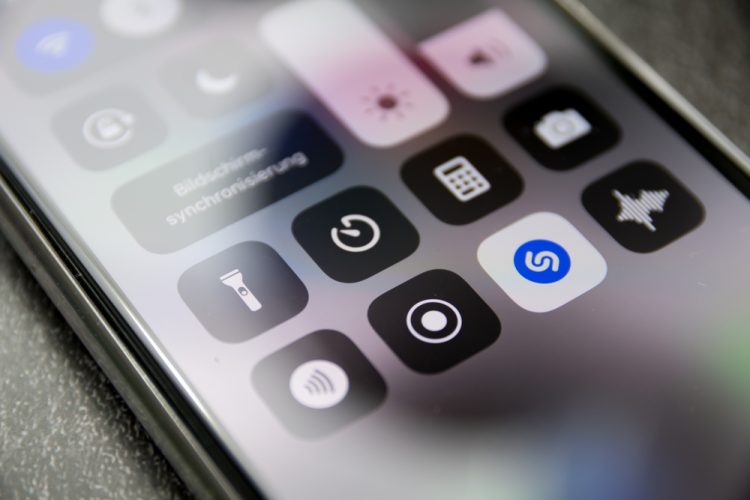Shazam ha sido durante mucho tiempo la aplicación de reconocimiento y descubrimiento de música más querida entre los usuarios. Si alguna vez te encuentras con una canción interesante sonando a tu alrededor y no puedes reconocerla, puedes usar la aplicación para descubrir instantáneamente el título de la canción y el artista. ¿Pero sabías que puedes usar Shazam en tu iPhone y iPad sin descargar la aplicación? ¡Sí, lo entendiste bien! No es necesario descargar esta aplicación de descubrimiento de música en iOS para identificar las canciones que se reproducen en segundo plano. Continúe leyendo para aprender cómo usar Shazam de la manera más fácil en su iPhone.
Utilice Shazam sin descargar la aplicación en iPhone (2022)
Requisitos para agregar el ícono de Shazam al Centro de control
Después de adquirir Shazam en 2018, Apple introdujo una función de reconocimiento de canciones a nivel de sistema impulsada por Shazam en iPhone y iPad con el lanzamiento de iOS 14.2/iPadOS 14.2 el año pasado. Por lo tanto, asegúrese de que su dispositivo ejecute iOS 14.2 o posterior para que sea compatible y obtenga la función de reconocimiento de música nativa impulsada por Shazam.
Para variar, puedes agregar un ícono de Shazam al Centro de control en tu iPhone o iPad para reconocer cualquier canción directamente desde el Centro de control, incluso desde la pantalla de bloqueo. Si prefieres usar Siri, también puedes usar el asistente de voz para identificar canciones. El asistente de voz de Apple también aprovecha el repertorio de descubrimiento musical de Shazam para el reconocimiento instantáneo de canciones.
Agregue el ícono de Shazam al Centro de control en iPhone y iPad
1. Para comenzar, abra el Aplicación de configuración en tu iPhone o iPad. Ahora, desplácese hacia abajo y toque «Centro de control“.
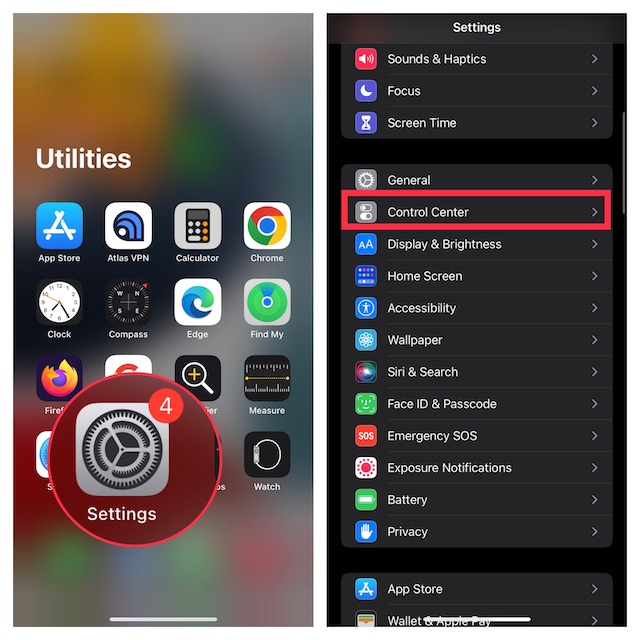
2. Bajo el «Más controles”, busque el control de reconocimiento de música y toque el botón “+” junto a él para agregarlo al Centro de control.
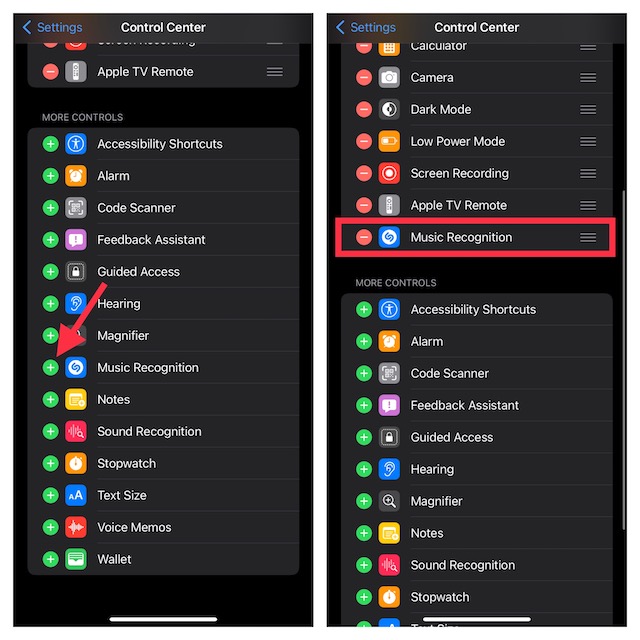
3. Ahora, la opción Reconocimiento de música debería aparecer en la sección «Controles incluidos». Dependiendo de sus necesidades, puede reorganizar el orden en que aparecen los controles en el Centro de control. Para hacer eso, toque y mantenga presionadas las tres líneas horizontales justo al lado de la opción Reconocimiento de música y arrástrela al lugar deseado.
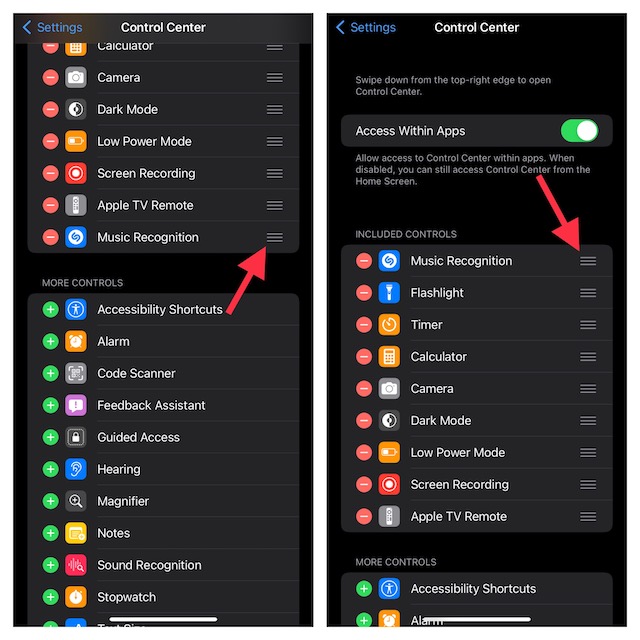
4. Ahora, deslícese hacia abajo desde la parte superior derecha en iPhones con Face ID o deslícese hacia arriba desde abajo en iPhones con Touch ID para abrir el Centro de control. Verá el ícono de Shazam aquí, como se muestra a continuación:
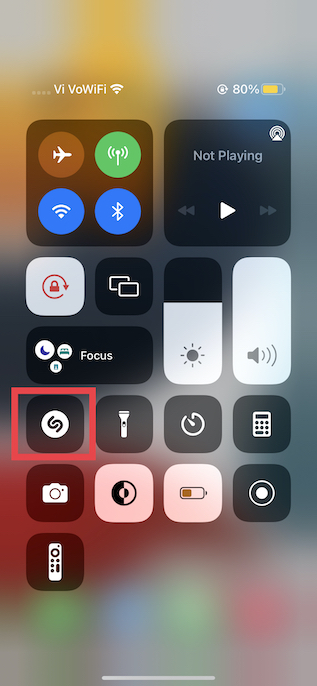
Utilice la herramienta de reconocimiento de música Shazam para identificar canciones en iPhone
Una vez que haya agregado el ícono de reconocimiento de música de Shazam al Centro de control, identificar canciones es muy sencillo. Siga los pasos a continuación para aprender cómo funciona:
1. Primero, abra el Centro de control en su dispositivo usando el gesto admitido.
- En iPhone y iPad sin botón de inicio: Desliza el dedo hacia abajo desde la esquina superior derecha de la pantalla para acceder al Centro de control.
- En iPhone y iPad con botón de inicio: Desliza el dedo hacia arriba desde la parte inferior de la pantalla para abrir el Centro de control.
2. Ahora, toca el icono de shazam. Verás el ícono animado y el texto “Reconocimiento de música de Shazam: activado”aparece en la parte superior del Centro de control.
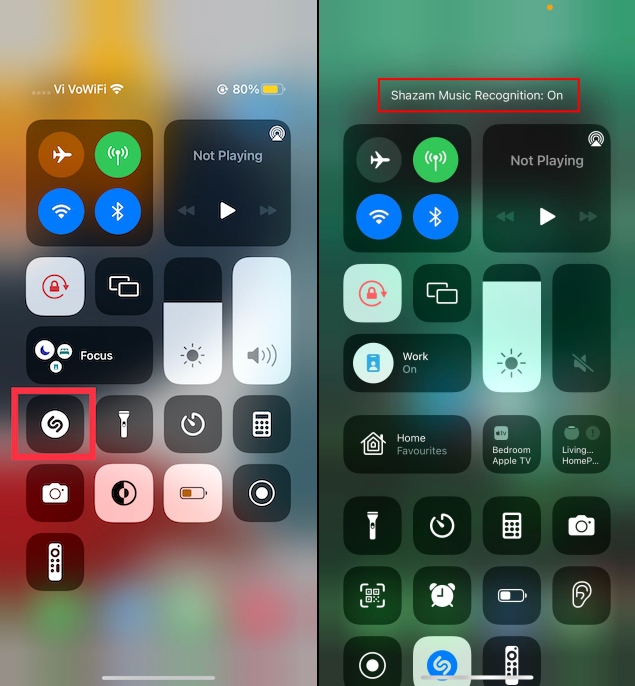
3. Si suena una canción a tu alrededor, Shazam la reconocerá inmediatamente y te notificará sobre el nombre de la canción junto con el nombre del artista.
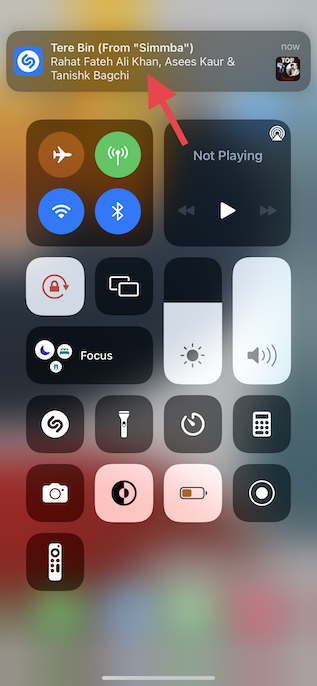
Su dispositivo reconocerá instantáneamente la canción y mostrará su nombre en la parte superior. Al tocar esta notificación, accederá a Apple Music, donde podrá reproducir la canción. Muy bueno, ¿no?
Aunque Shazam está diseñado para funcionar perfectamente con Apple Music, también puedes vincular Shazam con Spotify si no eres fanático del servicio de transmisión de música de Apple. Después de haber conectado Shazam a su cuenta de Spotify, la aplicación de descubrimiento de música le mostrará enlaces de Spotify cada vez que la use para reconocer una canción.
Identificar canciones usando Siri en iPhone y iPad
Con tecnología de Shazam, Siri también es buena para identificar canciones. Entonces, si alguna vez escuchas una canción, invoca a Siri y di: “¿Que canción es esta?“. El asistente de voz identificará inmediatamente la canción y mostrará su nombre en la parte superior de la pantalla. Si desea aprovechar Siri al máximo, consulte este artículo para ver 50 trucos geniales de Siri.
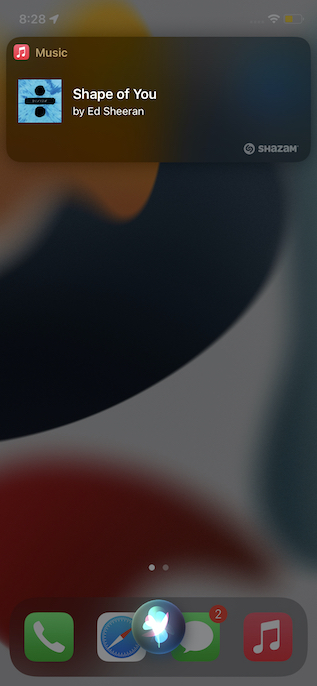
Vea las canciones que ha identificado usando Shazam en iPhone
Puedes ver rápidamente el historial de todas las canciones que has identificado usando Shazam directamente desde el Centro de control de tu dispositivo. Así es como funciona:
1. Primero, acceda al Centro de control en su iPhone o iPad.
2. Entonces, mantén presionado el ícono de Shazam para ver el historial completo de las canciones que ha identificado utilizando el servicio en su dispositivo.
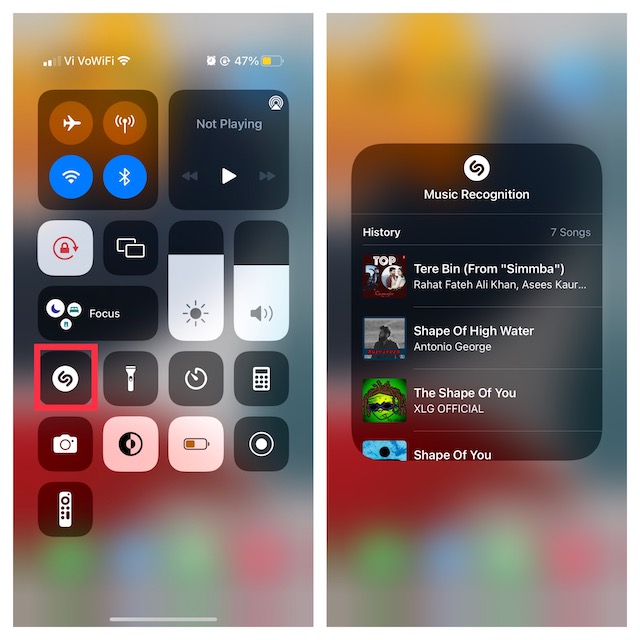
Aproveche Shazam al máximo sin descargar la aplicación
Con esto concluye esta guía sobre el uso de Shazam sin descargar la aplicación en su iPhone y iPad. Por lo que hemos experimentado, la herramienta de reconocimiento de música de Shazam funciona a las mil maravillas. Aprovechando al máximo la integración de todo el sistema, la herramienta de descubrimiento de música parece bastante intuitiva y fluida. ¿Cuál es tu opinión sobre la herramienta de descubrimiento de música de Shazam? No olvides compartir tus comentarios y asegúrate de consultar la práctica extensión de Chrome de Shazam si quieres desbloquear todo su potencial. En caso de que no esté satisfecho con Shazam, consulte nuestro resumen de las mejores aplicaciones web y móviles para identificar canciones.